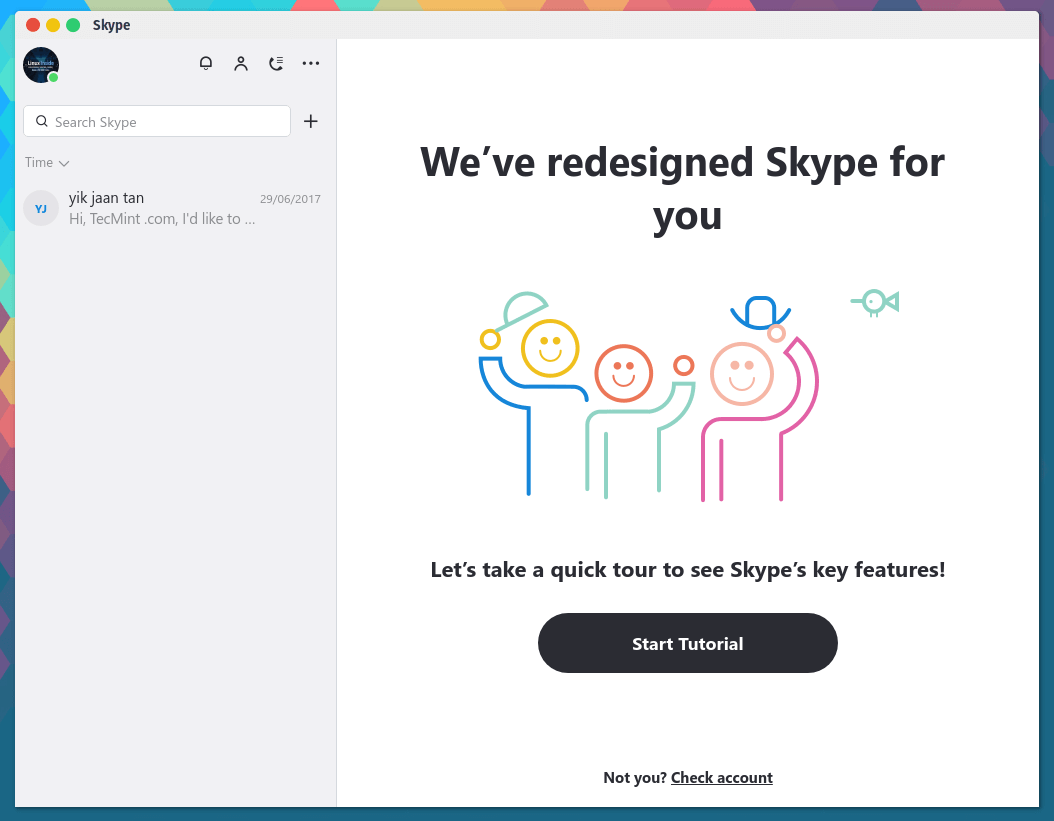Skype est une application logicielle la plus populaire développée par Microsoft qui est largement utilisée pour la messagerie instantanée et pour les appels audio et vidéo et les appels de vidéoconférence. Parmi ces fonctionnalités, Skype peut également être utilisé pour le partage d’écran, le partage de fichiers et la messagerie texte et vocale.
Dans cet article, nous aborderons le processus d’installation de la version la plus récente de Skype (8.13) dans les distributions Debian, Ubuntu et Linux Mint.
Lire aussi: Comment installer Skype 8.13 sur CentOS, RHEL et Fedora
Mise à jour: Le Skype officiel est maintenant disponible à installer à partir de snap store sur Ubuntu et d’autres distributions Linux, y compris Linux Mint, qui est maintenu et mis à jour par Skype eux-mêmes.
$ sudo apt install snapd$ sudo snap install skype --classic
Vous pouvez également installer Skype en utilisant.paquet deb dans votre distribution Linux, visitez d’abord la page de téléchargement officielle de Skype et téléchargez la version la plus récente (la plus récente) disponible de Skype pour Linux dans votre système en suivant le lien de téléchargement à partir du navigateur ou utilisez ouvrir une fenêtre de terminal et téléchargez le paquet en utilisant l’utilitaire de ligne de commande wget suivant.
# wget https://go.skype.com/skypeforlinux-64.deb
Une fois le téléchargement terminé, procédez au processus d’installation de Skype en ouvrant un terminal et exécutez la commande suivante avec les privilèges root sur votre machine.
$ sudo dpkg -i skypeforlinux-64.deb
Une fois le processus d’installation terminé, démarrez l’application Skype en accédant au Menu Application – > Internet – > Skype dans la distribution Linux Mint.
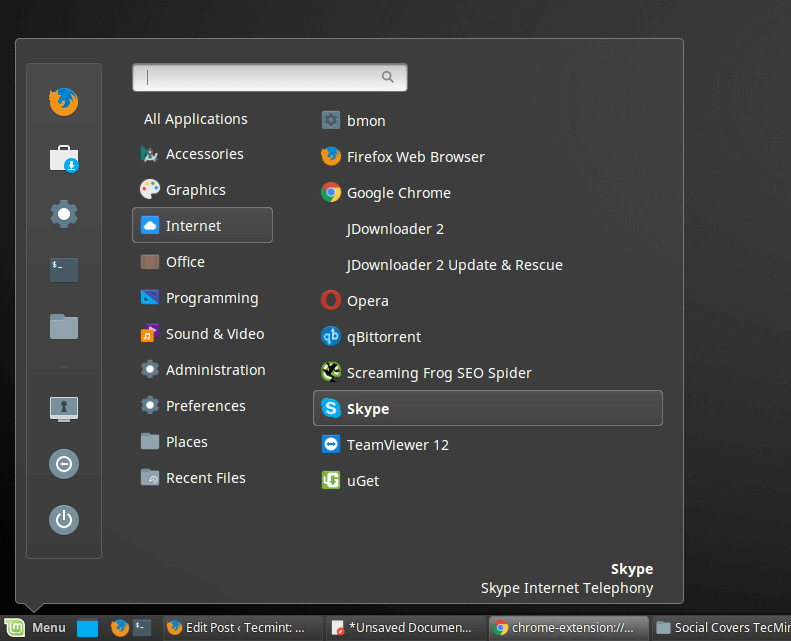
Sur la distribution Ubuntu, lancez Dash et recherchez Skype.

Pour démarrer Skype à partir de la ligne de commande Linux, ouvrez un terminal et tapez skypeforlinux dans la console.
$ skypeforlinux
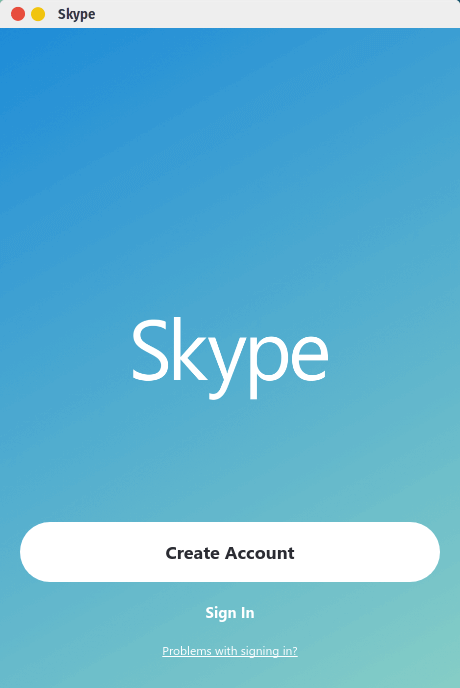
Connectez-vous à Skype avec le compte Microsoft ou appuyez sur le bouton Créer un compte et suivez les instructions afin de créer un nouveau compte Skype et de communiquer librement avec vos amis, votre famille ou vos collègues.